Wie konvertiert man zwischen römischen Zahlen und arabischen Zahlen in Excel?
Wenn Sie eine Liste von arabischen Zahlen haben, die in Ihrem Arbeitsblatt in römische Zahlen oder umgekehrt konvertiert werden müssen, wie im folgenden Screenshot gezeigt, haben Sie da gute Ideen, wie man dieses Problem löst?
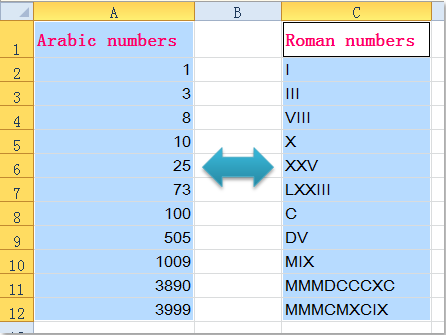
Konvertieren Sie arabische Zahlen mit einer Formel in römische Zahlen
Wenn Sie arabische Zahlen in römische Zahlen konvertieren möchten, gibt es eine integrierte Funktion – ROMAN, die Ihnen helfen kann, das zu lösen.
1. Geben Sie neben Ihrer Datenzelle, zum Beispiel C1, diese Formel ein: =ROMAN(A2), (A2 enthält die Daten, die Sie in eine römische Zahl konvertieren möchten, Sie können dies nach Bedarf ändern), siehe Screenshot:

2. Ziehen Sie dann den Ausfüllkursor über die Zellen, auf die Sie diese Formel anwenden möchten, und Sie erhalten die entsprechenden römischen Zahlen der arabischen Zahlen. Siehe Screenshot:

Hinweis: Diese Formel gilt für Zahlen von 1 bis 3999, wenn die Zahl größer als 4000 ist, wird ein Fehlerwert zurückgegeben.
Konvertieren Sie römische Zahlen mit einer Formel in arabische Zahlen
Es ist einfach, arabische Zahlen mit der ROMAN-Funktion in römische Zahlen zu konvertieren, aber wenn Sie römische Zahlen in arabische Zahlen konvertieren müssen, sollten Sie die folgende lange Formel verwenden.
1. Kopieren und fügen Sie diese Formel ein:
=MATCH(C2,INDEX(ROMAN(ROW(INDIRECT("1:4000"))),0),0) in eine leere Zelle neben Ihrer Datenzelle, (C2 enthält die Daten, die Sie in eine arabische Zahl konvertieren möchten, Sie können dies nach Bedarf ändern), siehe Screenshot:

2. Ziehen Sie dann den Ausfüllkursor über den Bereich, auf den Sie diese Formel anwenden möchten, und alle römischen Zahlen wurden in ihre entsprechenden arabischen Zahlen konvertiert.

Konvertieren Sie zwischen arabischen Zahlen und römischen Zahlen mit Kutools für Excel
In Excel benötigen Sie verschiedene Formeln, um zwischen arabischen Zahlen und römischen Zahlen zu konvertieren, was für uns möglicherweise mühsam sein könnte, sich diese Formeln zu merken. Hier ist ein weiteres praktisches Tool - Kutools für Excel, mit seiner Konvertierung zwischen Römisch und Zahl-Funktion wird diese Aufgabe in kürzester Zeit abgeschlossen.
Nach der Installation von Kutools für Excel gehen Sie bitte wie folgt vor:
1. Wählen Sie die arabischen Zahlen aus, die in römische Zahlen konvertiert werden sollen.
2. Klicken Sie dann auf Kutools > Text > Konvertierung zwischen Römisch und Zahl, siehe Screenshot:

3. Im Dialogfeld „Konvertierung zwischen Römisch und Zahl“ wählen Sie bitte unter Berechnung „Zahl zu römisch“ aus, und Sie können die Ergebnisse im Vorschaufenster anzeigen, siehe Screenshot:

4. Klicken Sie dann auf OK oder Anwenden, und die arabischen Zahlen werden sofort in römische Zahlen konvertiert.
Hinweis: Wenn Sie die römischen Zahlen in arabische Zahlen konvertieren möchten, müssen Sie nur „Römisch zu Zahl“ im Dialogfeld „Konvertierung zwischen Römisch und Zahl“ auswählen.
Laden Sie Kutools für Excel jetzt herunter und probieren Sie es kostenlos aus!
Die besten Produktivitätstools für das Büro
Stärken Sie Ihre Excel-Fähigkeiten mit Kutools für Excel und genießen Sie Effizienz wie nie zuvor. Kutools für Excel bietet mehr als300 erweiterte Funktionen, um die Produktivität zu steigern und Zeit zu sparen. Klicken Sie hier, um die Funktion zu erhalten, die Sie am meisten benötigen...
Office Tab bringt die Tab-Oberfläche in Office und macht Ihre Arbeit wesentlich einfacher
- Aktivieren Sie die Tabulator-Bearbeitung und das Lesen in Word, Excel, PowerPoint, Publisher, Access, Visio und Project.
- Öffnen und erstellen Sie mehrere Dokumente in neuen Tabs innerhalb desselben Fensters, statt in neuen Einzelfenstern.
- Steigert Ihre Produktivität um50 % und reduziert hunderte Mausklicks täglich!
Alle Kutools-Add-Ins. Ein Installationspaket
Das Kutools for Office-Paket bündelt Add-Ins für Excel, Word, Outlook & PowerPoint sowie Office Tab Pro und ist ideal für Teams, die mit mehreren Office-Anwendungen arbeiten.
- All-in-One-Paket — Add-Ins für Excel, Word, Outlook & PowerPoint + Office Tab Pro
- Ein Installationspaket, eine Lizenz — in wenigen Minuten einsatzbereit (MSI-kompatibel)
- Besser gemeinsam — optimierte Produktivität in allen Office-Anwendungen
- 30 Tage kostenlos testen — keine Registrierung, keine Kreditkarte erforderlich
- Bestes Preis-Leistungs-Verhältnis — günstiger als Einzelkauf der Add-Ins